发布大屏
大屏开发完成后,您可以通过发布功能向其他用户分享大屏。
发布大屏
- 登录DLV控制台。
- 在“我的大屏”页面,找到需要发布的大屏,将鼠标移至该大屏图标之上,界面上将显示大屏的管理按钮,单击发布按钮
 。
图1 发布大屏
。
图1 发布大屏 您也可以在大屏开发页面右上方,单击发布按钮
您也可以在大屏开发页面右上方,单击发布按钮 发布大屏。
图2 大屏发布
发布大屏。
图2 大屏发布
- 在弹出的“发布”页面,配置发布参数。
发布状态
开启发布按钮(如图3所示),让其他用户也能访问该大屏。当大屏开启发布状态后,其他用户想要访问大屏时,不需要登录到DLV系统中,只要打开浏览器并在地址栏中输入“分享”参数中的链接就可以访问大屏了。
版本管理
设置用户通过分享链接访问大屏时,允许查看的大屏版本。
- 实时更新发布:当大屏内容有修改时,用户可以即时查看到最新的大屏内容。系统默认选项,不支持删除。
- 历史快照:将当前的大屏内容作为一个版本进行存档,存档后大屏内容的修改不会同步到该历史快照中。当某一个历史快照设置为“分享中”时,用户可以查看该版本的大屏内容。
分享密钥
设置大屏的分享方式。
- 公开分享:不设置密码访问和Token验证时,即为公开分享,用户通过分享链接直接访问大屏。DLV基础版只支持公开分享方式,不支持其他分享方式。
- 密码访问:在“设置访问密码”选项卡开启密码访问,开启后按钮显示为
 ,然后在输入框中设置发布密码。设置密码成功后,用户在浏览器中通过分享链接访问大屏时,需要输入该密码才能访问。
,然后在输入框中设置发布密码。设置密码成功后,用户在浏览器中通过分享链接访问大屏时,需要输入该密码才能访问。
您也可以开启“验证有效期”,开启后,当用户登录验证成功后,在所设置的有效期内访问大屏无需再次验证,超过时间需要重新验证。关闭后,每次访问都需要通过验证。
图4 输入发布密码
- Token访问:在“设置Token验证”选项卡开启Token验证访问。
系统会随机生成验证码,您需要记录下这个Token。您也可以开启“验证有效期”,开启后,使用该Token访问大屏验证成功后,在所设置的有效期内无需再次验证,超过时间需要重新验证。关闭后,每次访问都需要通过验证。
图5 设置Token验证
在这个时候,如果您尝试直接打开您所分享的页面,您会收到一个认证失败提示。表示您的访问被拒绝了。
如果您想要打开您所分享的页面,需要完成如下几个步骤:
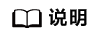
为了防止重放攻击,请确保您的服务器时间为东8区标准时间,DLV只会提供1分钟的误差,如果时间误差超过1分钟将会验证失败。
- 发布大屏,记录分享的大屏编码(分享链接中share后面的一串字符串)。
- 将大屏编码和当前时间(毫秒)连起来,并用 |(竖线)分隔开。
- 使用 token 通过 HMAC-SHA256 base64 对3.b中的字符串进行加密。
- 将时间和加密后的签名分别命名为dlv_time,dlv_signature。
- 将它们依次放入分享链接的querystring中。
示例如下:
Java:
package com.test; import java.security.*; import javax.crypto.*; import javax.crypto.spec.SecretKeySpec; import org.apache.commons.codec.binary.Base64; import java.net.URLEncoder; public class ShareWithTokenTest { public static void main(String[] args) throws Exception { System.out.println(getShareUrlWithToken("********722467a9477b5b*******", "*******r1tyy1C7Jenni3p*********")); } public static String getShareUrlWithToken(String shareID, String token){ long time = System.currentTimeMillis(); String data = shareID + "|" + time; String signature = HMACSHA256(data.getBytes(), token.getBytes()); String url = "https://console.huaweicloud.com/dlv/vision/share/?id="+shareID +"&dlv_time="+time+"&dlv_signature="+ signature+"&locale=zh-cn®ion=cn-north-4"; return url; } //采用HmacSHA256进行签名 public static String HMACSHA256(byte[] data, byte[] key) { try { SecretKeySpec signingKey = new SecretKeySpec(key, "HmacSHA256"); Mac mac = Mac.getInstance("HmacSHA256"); mac.init(signingKey); return URLEncoder.encode(Base64.encodeBase64String(mac.doFinal(data))); } catch (NoSuchAlgorithmException e) { e.printStackTrace(); } catch (InvalidKeyException e) { e.printStackTrace(); } return null; } }
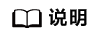
上述代码中的以下参数,请根据实际情况进行替换: System.out.println(getShareUrlWithToken("*****3b44722********5b888211bca", "******er1tyy1C7J*******JxeIlPz8P")中的*******4722467a9477*******11bca为分享链接中share后的参数,*****er1tyy1C7******pzJxe***8P为分享密钥中的参数。 String url = "https://console.huaweicloud.com/dlv/vision/share/?id="+shareID +"&dlv_time="+time+"&dlv_signature="+ signature+"&locale=zh-cn®ion=cn-north-4"中的locale=zh-cn为语言标识,英文为en-us;region=cn-north-4为服务所在区域,cn-north-4为华北-北京四,您也可以在华北-北京一和华南-广州区域中分享大屏。







